Cómo sincronizar datos de Microsoft Forms con Excel en la web
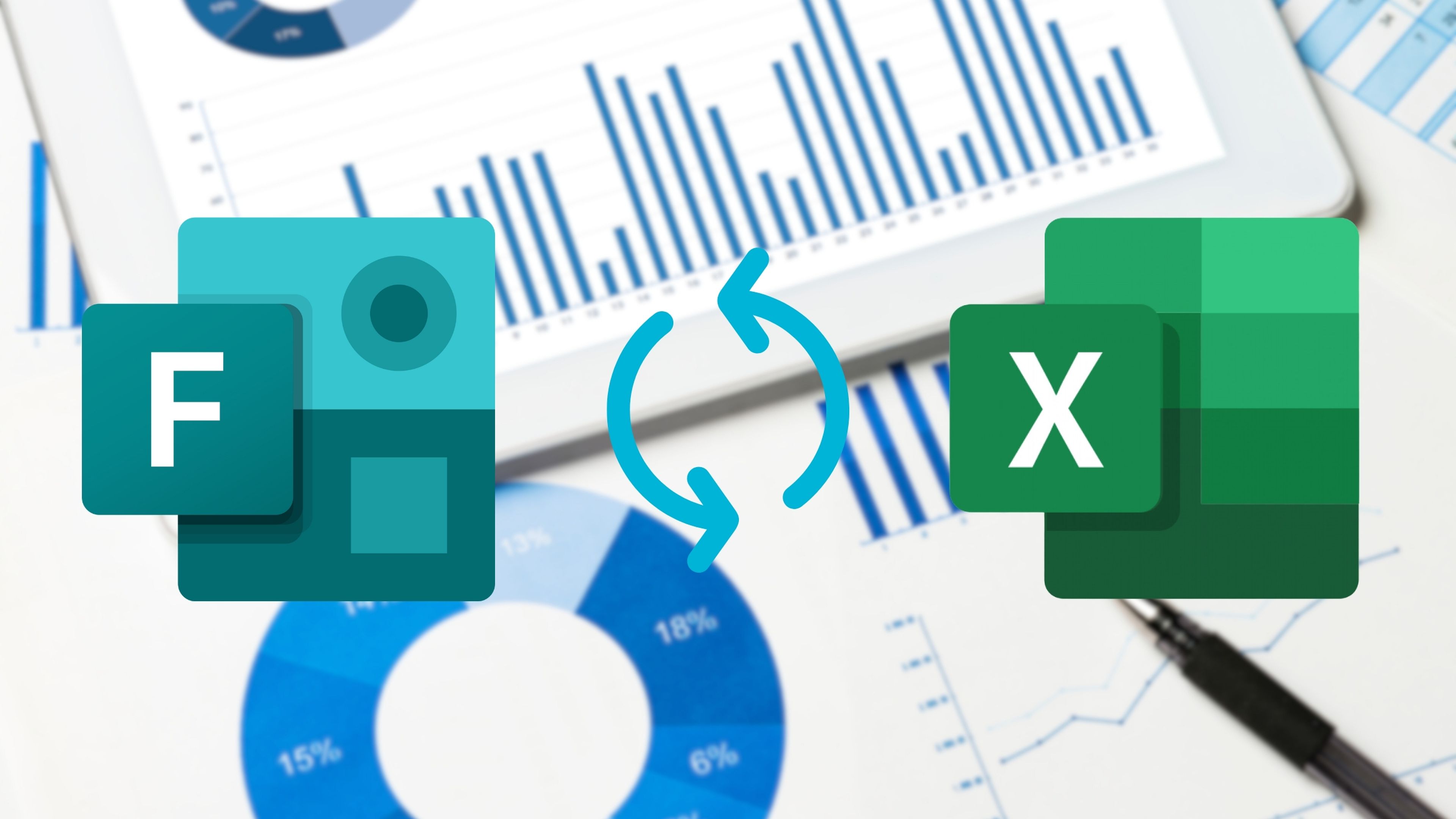
- Microsoft Forms ofrece una opción para analizar los resultados de tus encuestas en Excel.
- Puedes sincronizar tus formularios y disfrutar de un análisis de los datos en tiempo real.
Dentro del conjunto de aplicaciones de Microsoft 365 se encuentra Forms, una herramienta de encuestas y formularios online, cuyo propósito principal es permitir a los usuarios crear, además de lo anterior, cuestionarios de manera sencilla y rápida para recopilar información.
Al momento de crear un formulario en esta app puedes compartirlo fácilmente con los participantes a través de un enlace o una invitación por correo electrónico.
Si utilizas Microsoft Forms debes saber de sobra que proporciona funciones para analizar las respuestas recopiladas, donde tienes acceso a los resúmenes de respuestas, estadísticas y gráficos en tiempo real para comprender de mejor manera los datos recopilados.
No obstante, si lo que quieres es sincronizar estos datos con Microsoft Excel, lo puedes hacer sin problemas. Cabe señalar que esta app puede integrarse fácilmente con otras aplicaciones de Office, por lo que los datos de Forms puedes verlos en Excel.
Llevar a cabo este proceso es bastante fácil, ya que Microsoft ahora te ofrece una alternativa más eficiente para analizar los datos a medida que se acumulan las respuestas, y todo a través de la web.
Así puedes sincronizar tus formularios de Microsoft Forms en Excel
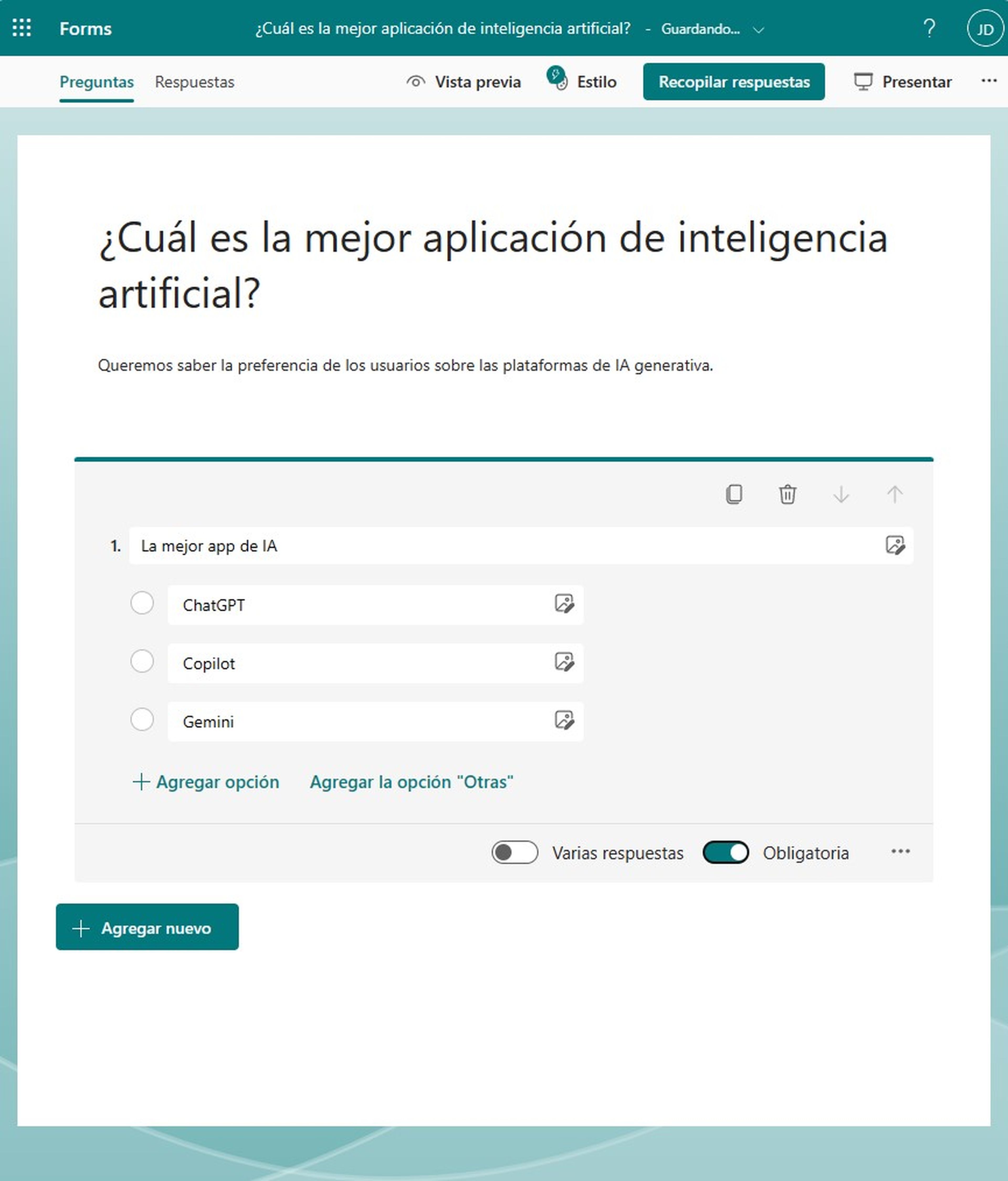
El primer paso es crear tu formulario en Microsoft Forms siguiendo el proceso habitual. Asigna un título y una descripción clara. Luego selecciona entre las opciones de tipos de preguntas para tu formulario.
Cabe mencionar que es importante que actives la función Obligatorio en las preguntas esenciales para garantizar un análisis detallado de los datos recopilados. Esto asegurará obtener la información pertinente para su evaluación.
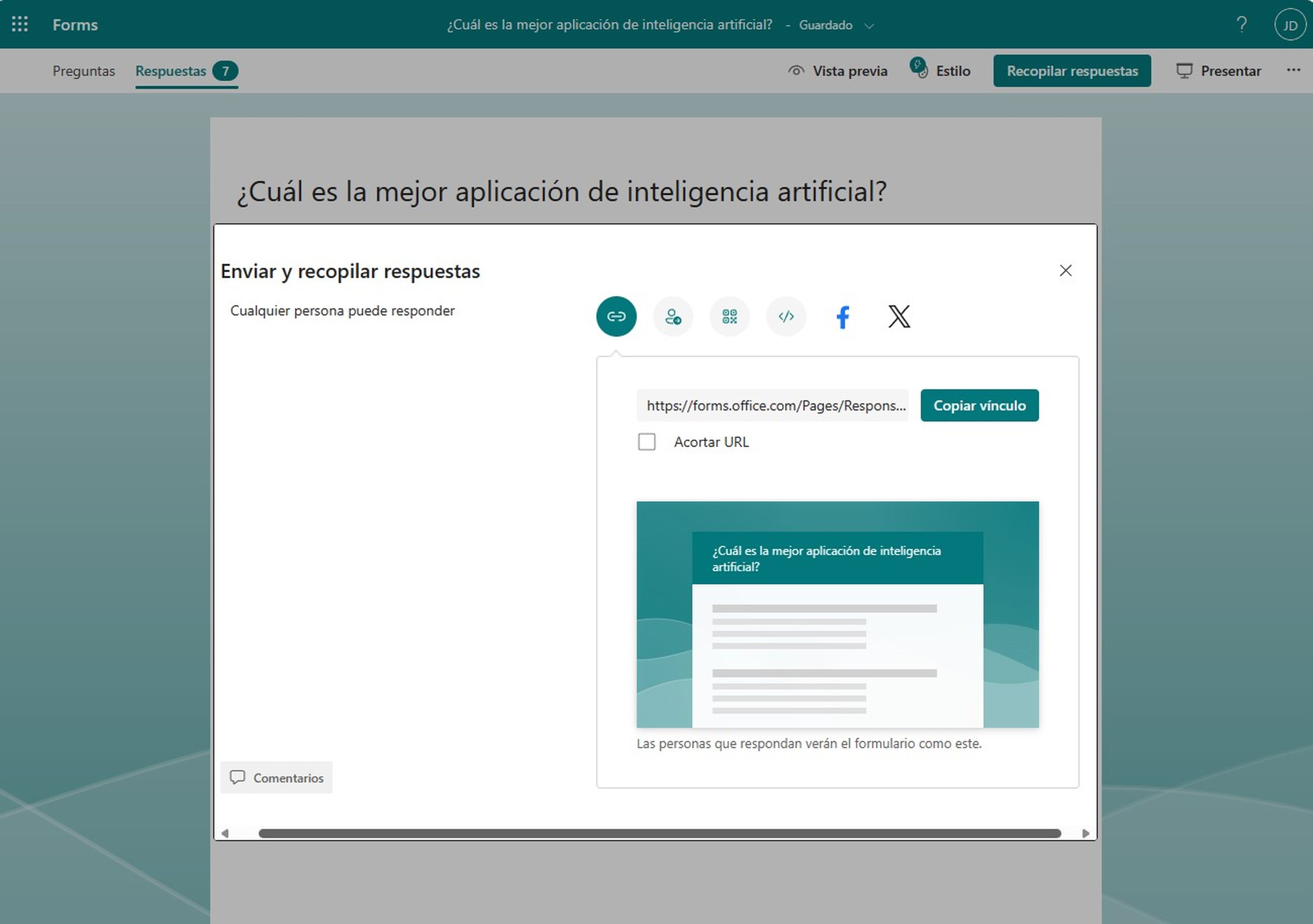
Cuando hayas terminado, selecciona Recopilar respuestas en el menú superior y elige el método de cómo vas a compartir los resultados.
Puedes hacerlo mediante un enlace directo, una invitación por Microsoft Forms, un código QR, compartiendo en redes sociales a través de Facebook o X, o simplemente integrándolo con un código para insertarlo en tu página web.
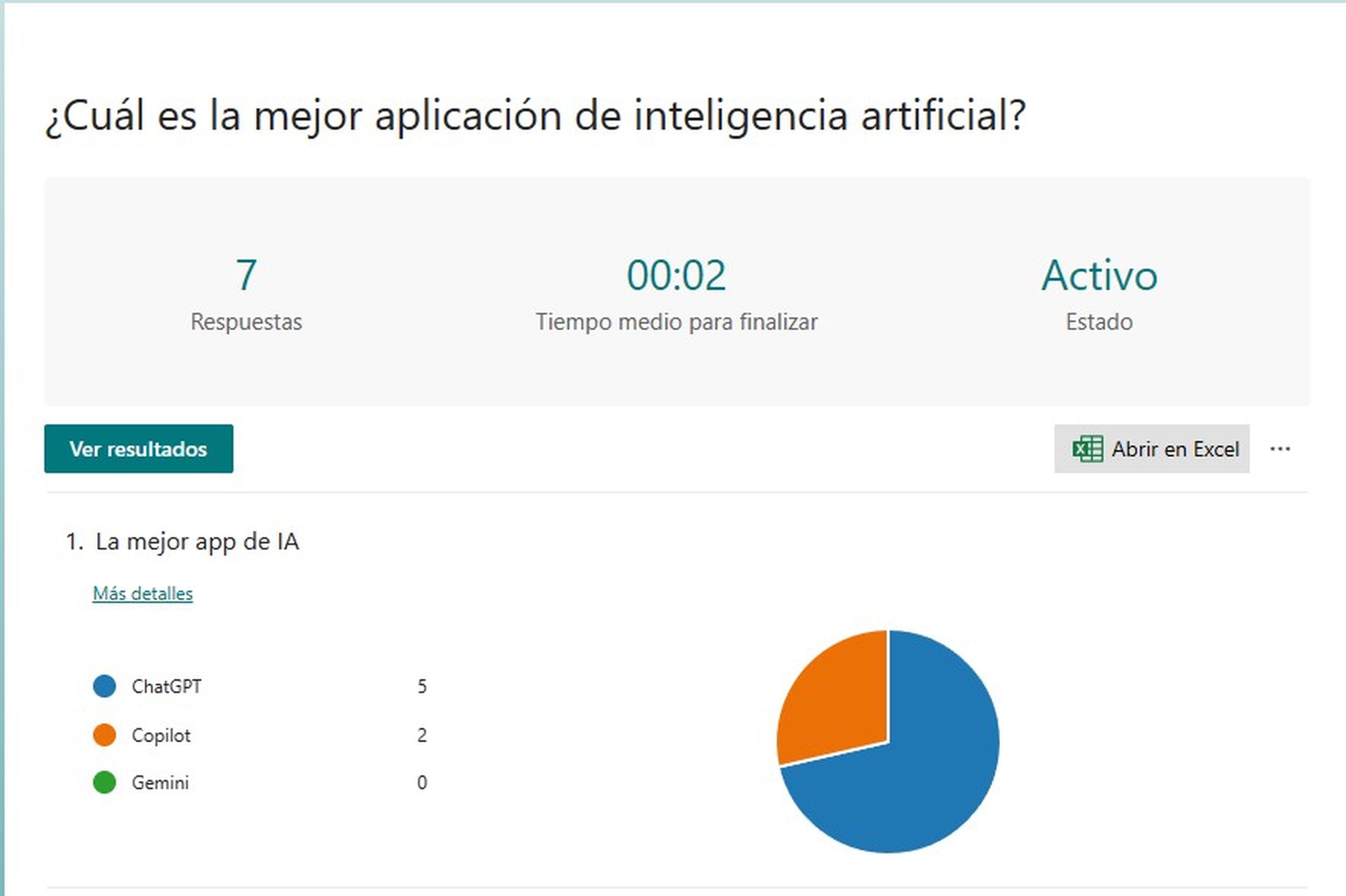
El paso siguiente es abrir los resultados de tu archivo en Excel en la web. Para ello, dirígete a la pestaña Respuestas de tu formulario y haz clic en Abrir en Excel.
Se abrirá una nueva pestaña en tu navegador con Excel mostrando automáticamente los datos en una tabla. A medida que se envíen nuevas respuestas, Excel en la web se actualizará automáticamente, permitiéndote analizar la información en tiempo real.
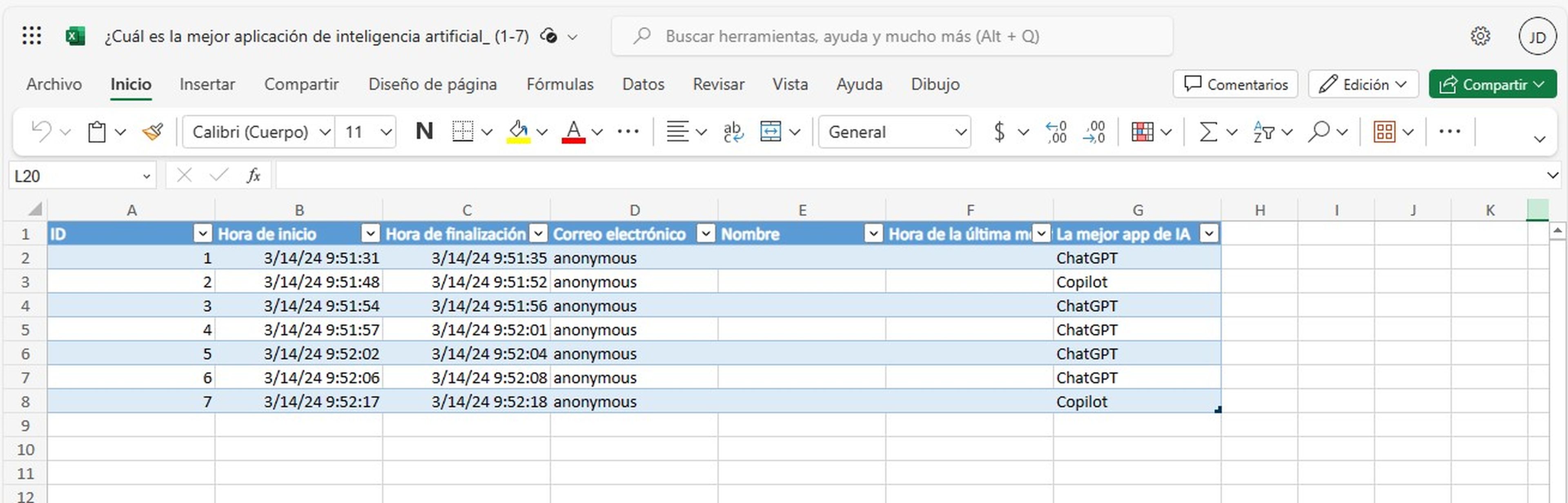
En este punto puedes personalizar la tabla para mostrar los datos de la manera que desees. Eres libre de eliminar columnas innecesarias, cambiar los encabezados o aplicar formato a las celdas según tus necesidades.
Sincronizar datos de Microsoft Forms con Excel en la web te permite ahorrar tiempo y esfuerzo al analizar tus datos de manera eficiente y sin complicaciones.
Otros artículos interesantes:
Descubre más sobre Juan Manuel Delgado, autor/a de este artículo.
Conoce cómo trabajamos en Computerhoy.

